Trong quá trình quản trị và vận hành hệ thống server, đặc biệt là các hệ thống sử dụng Windows Server 2012, việc chặn Port và IP là bước quan trọng giúp kiểm soát lưu lượng truy cập và tăng cường bảo mật. Các cổng (port) và địa chỉ IP nếu không được thiết lập đúng cách có thể là điểm yếu để hacker khai thác.
Tuy nhiên, không phải ai cũng biết cách chặn port và IP trên Windows Server một cách hiệu quả, nhất là đối với người mới bắt đầu. Một số lỗi phổ biến mà người dùng thường gặp phải như:
- Không biết chính xác cổng nào đang bị khai thác hoặc cần chặn.
- Cấu hình sai rule dẫn đến ảnh hưởng tới kết nối của các dịch vụ hợp lệ.
- Không rõ cách thêm hoặc loại trừ một IP cụ thể khỏi danh sách truy cập.
- Giao diện quản trị phức tạp, dễ nhầm lẫn giữa Inbound và Outbound Rule.
Đừng lo, VPSTTT sẽ đồng hành cùng bạn trong hướng dẫn chi tiết từng bước chặn Port và IP trên Windows Server 2012. Với thao tác đơn giản, dễ thực hiện và không cần phần mềm bên ngoài, bạn có thể chủ động tăng cường bảo mật cho hệ thống chỉ trong vài phút. Dù bạn là người mới hay đã có kinh nghiệm, bài viết này chắc chắn sẽ hỗ trợ bạn tối đa!
Vì sao cần chặn Port và IP trên windows server 2012r2
- Ngăn chặn tấn công từ bên ngoài
- Giảm thiểu tối nguy cơ tấn công doss
- Kiểm Soát Truy Cập Từ Người Dùng Lạ
- Đảm Bảo An Toàn Cho Dữ Liệu & Dịch Vụ
Hướng dẫn cách chặn Port
Bước 1: hãy mở Control Panel, sau đó tìm đến và nhấp vào Administrative Tools – nơi tập hợp các công cụ quản trị mạnh mẽ dành cho hệ thống của bạn.
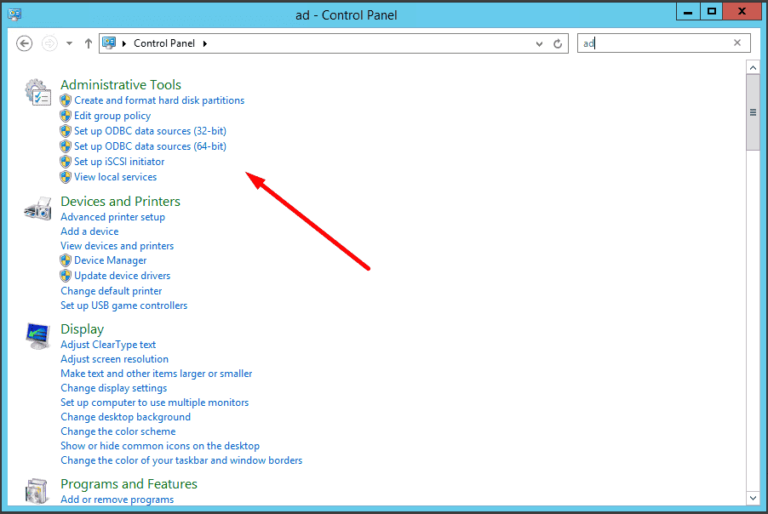
Bước 2: Hãy tìm trong danh sách và chọn Windows Firewall with Advanced Security.
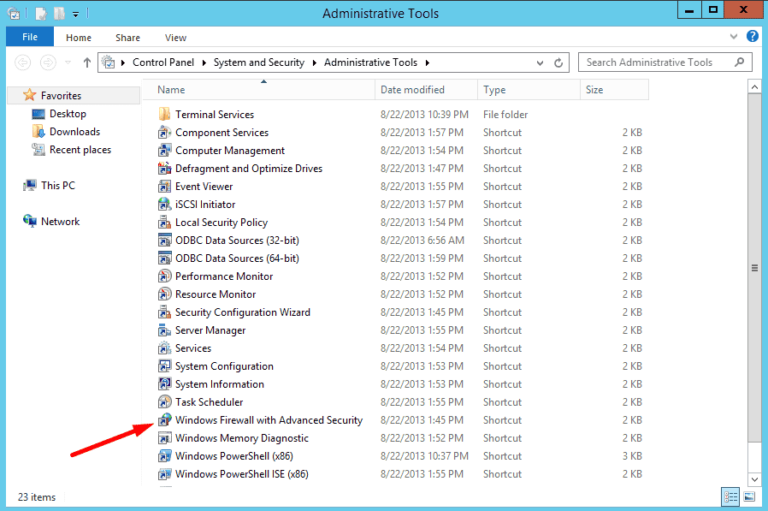
Bước 3: Bên menu bên phải click chọn New Rule
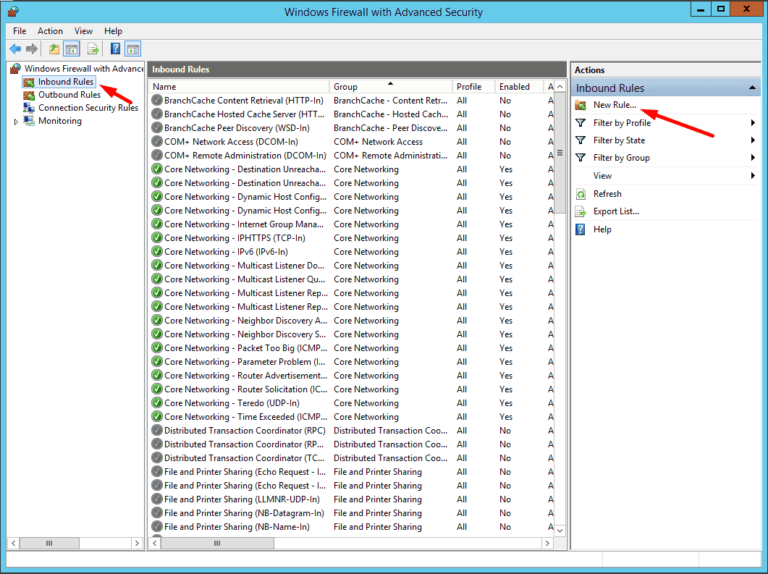
Bước 4: Chọn Port và nhấn Next
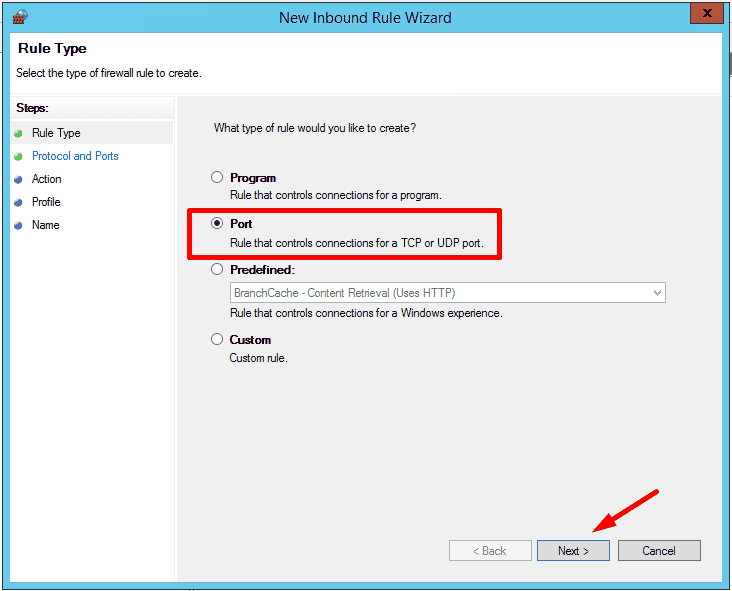
Bước 5: Tiếp tục chọn TCP, điền port muốn chặn và nhấn Next
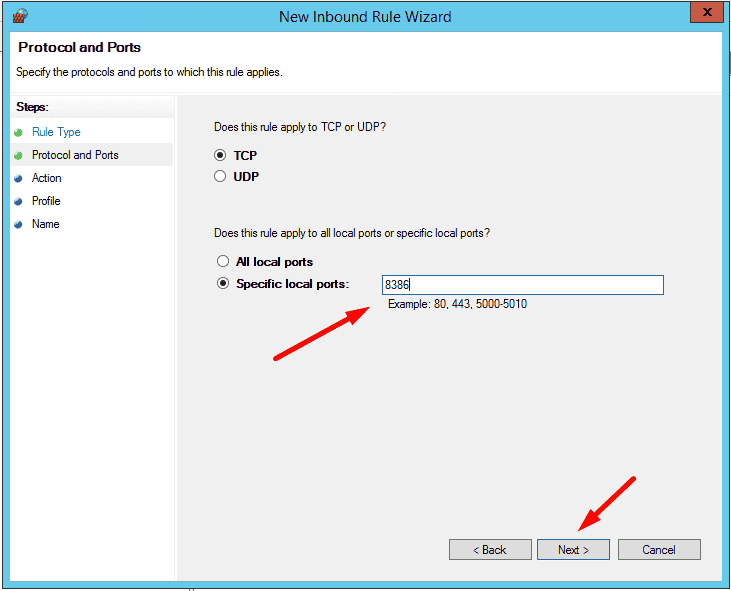
Bước 6: Hãy chọn Block the connection. Sau đó, nhấp vào Next để tiếp tục.
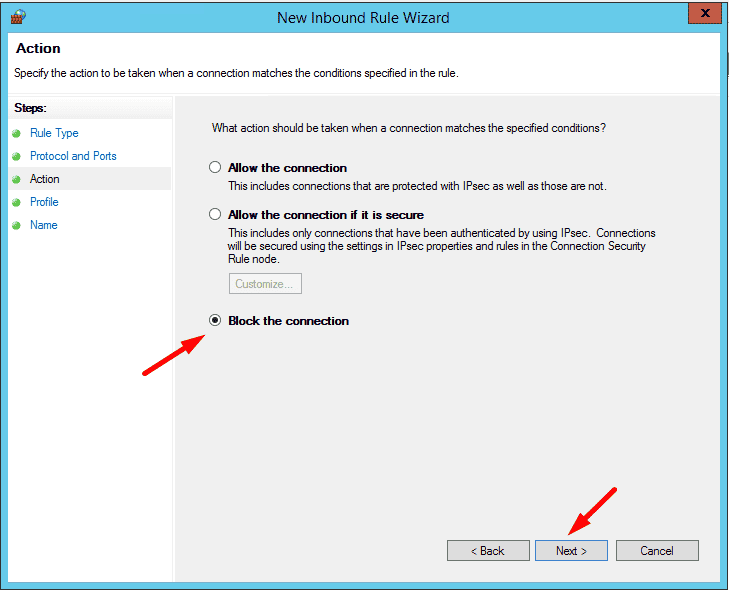
Bước 7: Tích chọn tất cả và nhấn Next
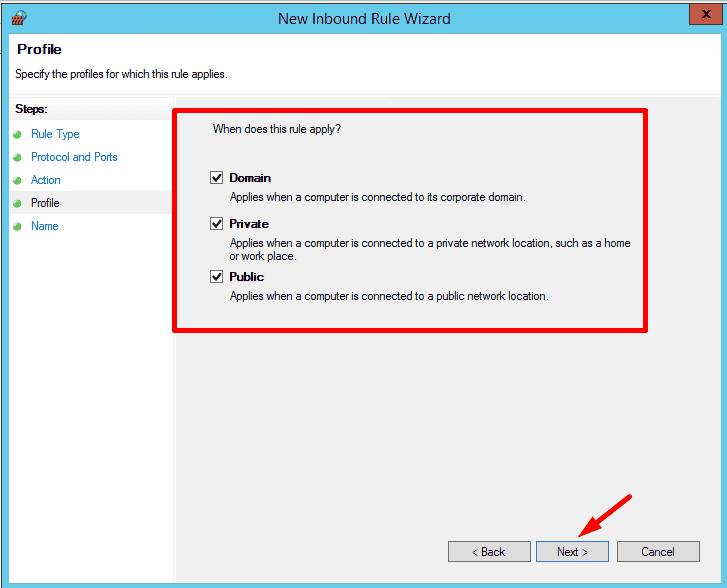
Bước 8: Tiếp theo ở phần Name điền tên của Rule bất kỳ và click Finish.
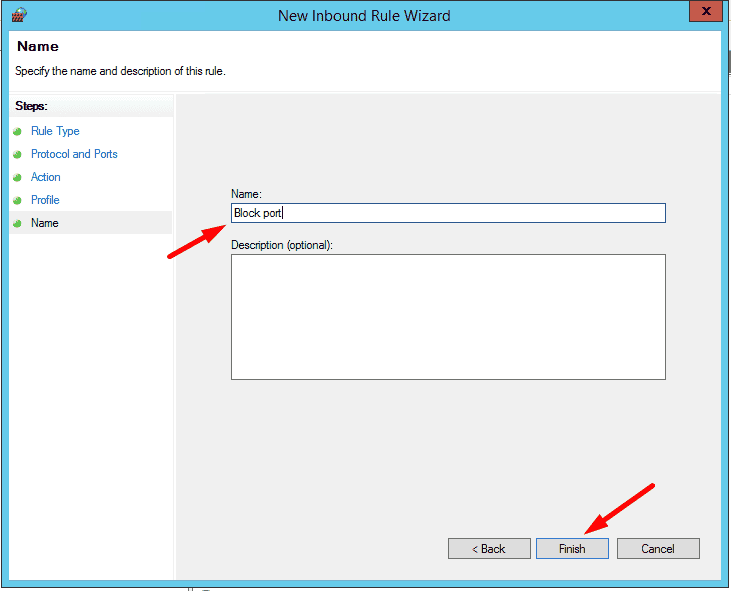
Bước 9: Lặp lại các bước từ 3 đến 8 cho bên Outbound Rules.
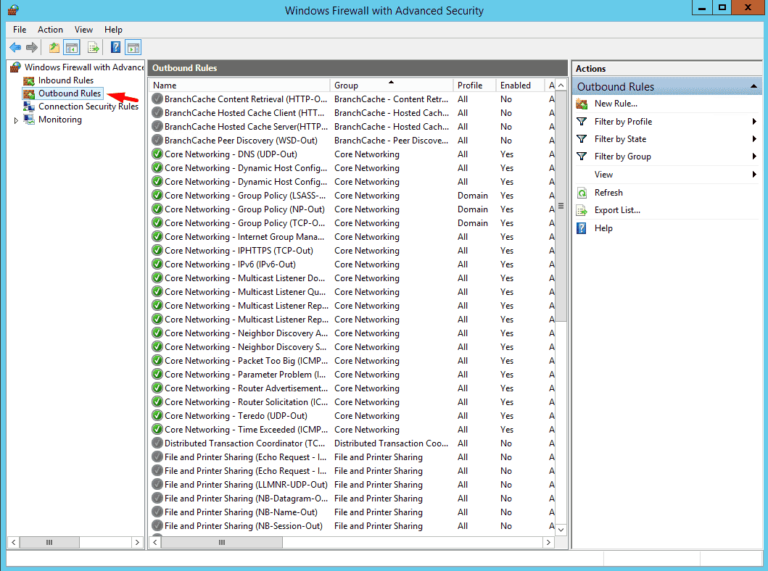
Hướng dẫn cách chặn IP
Bước 1: Cũng tương tự nhứ bước 1, 2 và 3 của việc chặn port
Bước 2: Chọn Rule Type, lần này bạn hãy chọn Custom và nhấn Next
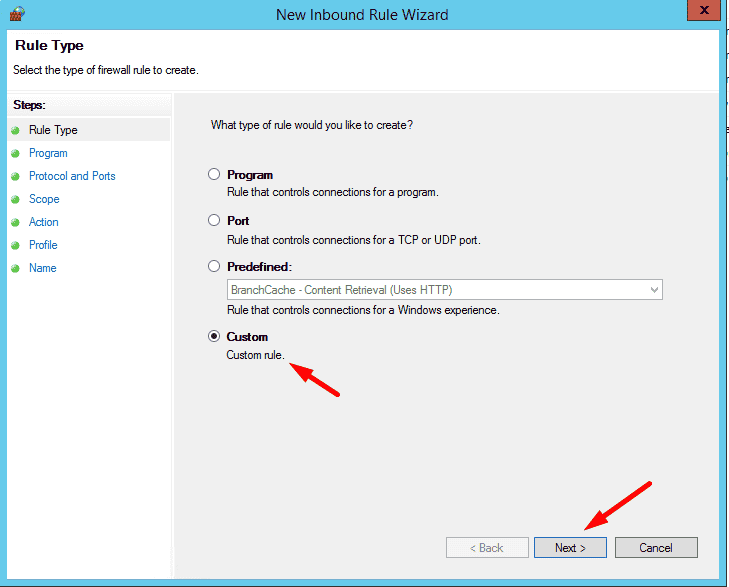
Bước 3: Tiếp tục chọn All programs và nhấn Next.
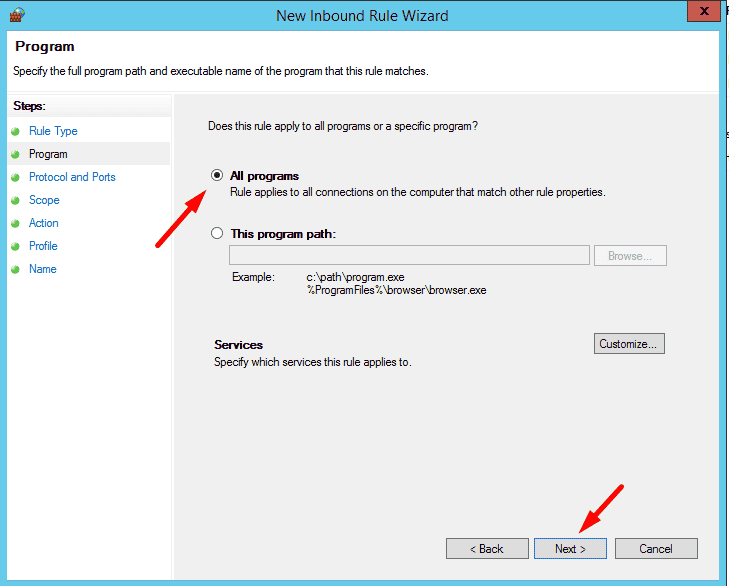
Bước 4: Ở bước Protocol and Ports hãy để nguyên mặc định và nhấn Next.
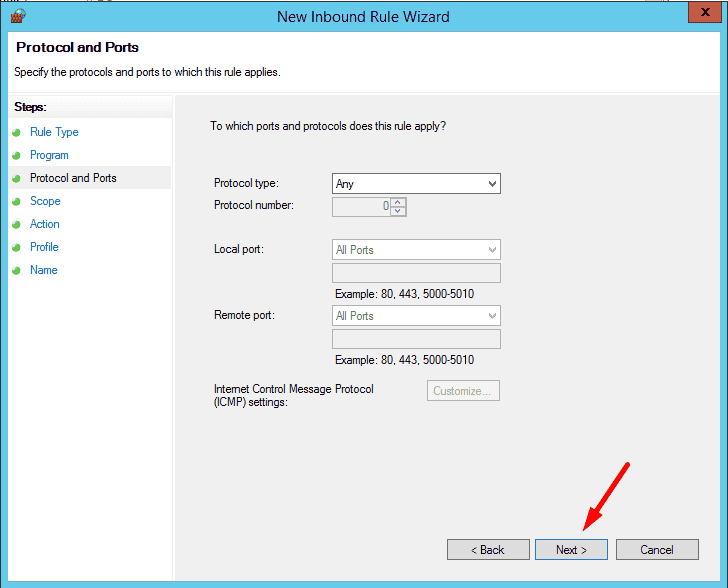
Bước 5: Ở bước Scope ở mục ở mục Which remote IP addresses does this rule apply to?, chọn These IP addresses. Nhấn Add và nhập địa chỉ IP bạn muốn chặn, sau đó nhấn OK
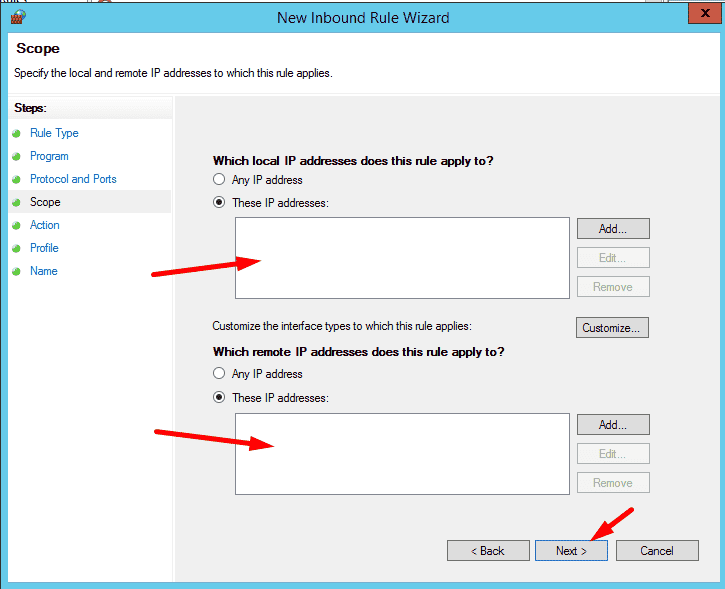
BƯỚC 6 : Chọn Action, Profile và đặt tên cho Rule và lặp lại các bước sau như khi chặn port là xong.
Một số lưu ý từ VPSTTT
- Không nên chặn các port hệ thống nếu bạn không chắc chắn — có thể gây mất kết nối hoặc lỗi dịch vụ.
- Ghi chú rõ ràng tên rule, tránh nhầm lẫn sau này.
- VPSTTT luôn khuyên khách hàng thường xuyên rà soát log và theo dõi kết nối đến máy chủ để kịp thời phát hiện bất thường.
- Phòng hơn chống – Việc chủ động chặn các port/IP nguy hiểm không chỉ giúp hệ thống vận hành ổn định mà còn tăng khả năng chống lại các mối đe dọa từ sớm.
KẾT LUẬN
Việc chặn port và IP là một trong những bước đơn giản nhưng cực kỳ quan trọng để bảo vệ máy chủ Windows Server 2012 khỏi các rủi ro về bảo mật. Chỉ với vài thao tác trong Windows Firewall with Advanced Security, bạn đã có thể ngăn chặn các truy cập trái phép, bảo vệ dịch vụ quan trọng và giảm thiểu nguy cơ bị tấn công từ bên ngoài.
Là đơn vị hàng đầu trong lĩnh vực hạ tầng mạng và bảo mật hệ thống, VPSTTT luôn đồng hành cùng khách hàng trong việc thiết lập và tối ưu bảo mật cho máy chủ. Nếu bạn cần hỗ trợ cấu hình firewall, giám sát bảo mật hoặc tư vấn chuyên sâu, đừng ngần ngại liên hệ đội ngũ kỹ thuật của VPSTTT để được hỗ trợ nhanh chóng và chuyên nghiệp nhất.
